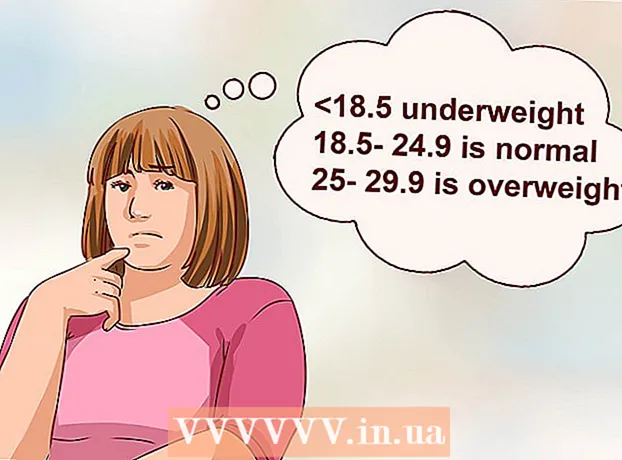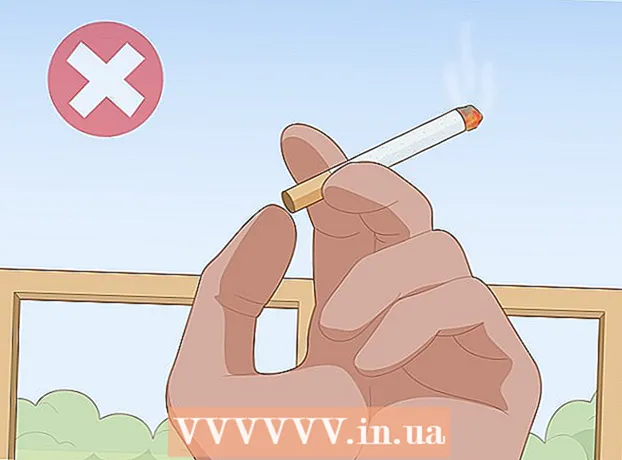מְחַבֵּר:
Louise Ward
תאריך הבריאה:
9 פברואר 2021
תאריך עדכון:
1 יולי 2024

תוֹכֶן
WikiHow זה מלמד כיצד להפוך מספר קבצים לקובץ ISO אחד במחשב לינוקס. עליך לעשות זאת בשורת הפקודה של לינוקס.
צעדים
שיטה 1 מתוך 2: צור קובץ ISO ממספר קבצים
למזג קבצי ISO לתיקיה ראשית. שים כל קובץ שתרצה להמיר לקובץ ISO לתיקיה בתוך התיקיה רָאשִׁי.

פתח את הטרמינל. לִפְתוֹחַ תַפרִיטואז לחץ מָסוֹף לפתוח. היישום Terminal הוא הדרך עבורך לגשת לשורת הפקודה בדומה לשורת הפקודה ב- Windows או Terminal ב- Mac.- להפצות לינוקס יש פריסה שונה, כך שתצטרך למצוא יישום מסוף בספרייה תחת ה- תַפרִיט.
- יתכן שתצטרך למצוא את Terminal בשולחן העבודה שלך, או בסרגל הכלים בחלק העליון / התחתון של המסך.

הזן את הפקודה "שינוי ספריה". בבקשה תקליד cd / home / שם משתמש / (החלף את שם המשתמש שלך שם משתמש) ואז לחץ ↵ היכנסו. הספריה הנוכחית שלך תשתנה לתיקיה רָאשִׁי.- לדוגמא, אם שם המשתמש שלך הוא "תפוח אדמה" אז הפקודה להזין היא תקליטור / בית / תפוח אדמה /.

הזן פקודה כדי ליצור קובץ ISO. בבקשה תקליד mkisofs -o destination-filename.iso / home / username / folder-nameזכור להחליף את "שם קובץ היעד" בשם שברצונך לתת לקובץ ה- ISO ולהחליף את "שם התיקיה" בשם הספריה בה מאוחסנים קבצי הרכיב.- לדוגמה, כדי ליצור קובץ ISO בשם "אוכמניות" מקבצים בתיקיה "פאי", הקלד mkisofs -o blueberry.iso / home / username / pie.
- שמות קבצים ותיקיות הם תלויי אותיות רישיות, לכן וודא שאתה עושה שימוש באותיות רישיות במה שאתה צריך לעשות שימוש באותיות רישיות.
- אם אתה רוצה שם רב מילים, הוסף קו תחתון בין מילים (למשל, "פאי אוכמניות" יהפוך ל"אוכמניות_עוגה ").
ללחוץ ↵ היכנסו. הפקודה תבצע ותיצור קובץ ISO המכיל את הקבצים בספריה שנבחרה. קובץ ISO זה ממוקם בספריה הראשית.
- המערכת עשויה לבקש ממך להזין סיסמה לפני יצירת קובץ ה- ISO. ברגע שאתה שם, הזן את הסיסמה שלך והקש ↵ היכנסו.
שיטה 2 מתוך 2: העתק קובץ ISO מתקליטור
- הכנס את ה- CD-RW שברצונך להעתיק למחשב שלך. אינך יכול לצרוב קובץ ISO מתקליטור קריאה / כתיבה (כגון תקליטור שמע או DVD מקולנוע).
פתח את הטרמינל. לִפְתוֹחַ תַפרִיטואז לחץ מָסוֹף לפתוח. היישום Terminal הוא הדרך עבורך לגשת לשורת הפקודה בדומה לשורת הפקודה ב- Windows או Terminal ב- Mac.
- להפצות לינוקס יש פריסה שונה, כך שתצטרך למצוא יישום טרמינל בספריה תחת ה- תַפרִיט.
- יתכן שתצטרך למצוא את Terminal בשולחן העבודה שלך, או בסרגל הכלים בחלק העליון / התחתון של המסך.
הזן את הפקודה "שינוי ספריה". בבקשה תקליד cd / home / שם משתמש / (החלף את שם המשתמש שלך שם משתמש) ואז לחץ ↵ היכנסו. הספריה הנוכחית שלך תשתנה לתיקיה רָאשִׁי.
- לדוגמא, אם שם המשתמש שלך הוא "teresa", הפקודה להזין היא cd / home / teresa /.
הזן פקודה בוערת. בבקשה תקליד
dd if = / dev / cdrom of = / home / username / iso-name.iso, איפה, החלף את "/ dev / cdrom" במיקום התקליטור ו" iso-name "בשם הקובץ ISO שאתה רוצה. לָשִׂים.- לדוגמה, עליך להקליד
של = / home / שם משתמש / pudding.iso אם ברצונך ליצור קובץ ISO בשם "פודינג" בספריית הבית שלך. - אם למחשב יש מספר כונני תקליטורים, מספרם יהיה 0 ומעלה (למשל, הכונן הראשון יכול להיקרא "cd0", הכונן השני יהיה "cd1", וכן הלאה) .
- לדוגמה, עליך להקליד
ללחוץ ↵ היכנסו. כל עוד ספריית התקליטור נכונה, המחשב ייצור את קובץ ה- ISO מתוכנו וישמור אותו בספריה הראשית.
- המערכת עשויה לבקש ממך להזין סיסמה לפני יצירת קובץ ה- ISO. ברגע שאתה שם, הזן את הסיסמה שלך והקש ↵ היכנסו.
עֵצָה
- ברוב הפצות לינוקס יש מנהל קבצים המאפשר ליצור קבצי ISO באמצעות תפריטי לחיצה ימנית.
אַזהָרָה
- לא כל גרסאות לינוקס זהות. אם אינך מוצא את נתיב התקליטור או אם פקודת ISO אינה פועלת, תוכל לעיין במדריך להפצה זו.